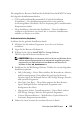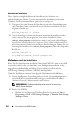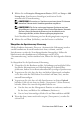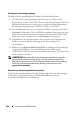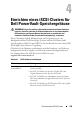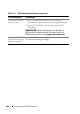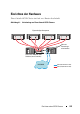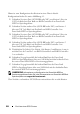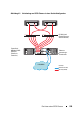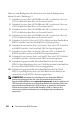Owner's Manual
Einrichten eines SAS-Clusters 203
3
Klicken Sie im
Enterprise Management-Fenster
(EMF) auf
Setup
Add
Storage Array
(Speicherarray hinzufügen) und starten Sie die
automatische Systemerkennung.
ANMERKUNG: Es werden nur Speicherarrays erkannt, deren IP-Adressen
demselben Subnetz wie die Verwaltungsstationen angehören.
ANMERKUNG: Die Suche nach angeschlossenen Speicherarrays kann
einige Minuten in Anspruch nehmen. Wenn Sie das Statusfenster Automatic
Discovery Status (Automatische Erkennung) vor dem Abschluss der
Erkennung schließen, wird der Erkennungsvorgang abgebrochen.
Nach Abschluss der Erkennung wird ein Bestätigungsfenster angezeigt.
4
Klicken Sie auf
Close
(Schließen), um das Fenster zu schließen.
Überprüfen der Speicherarray-Erkennung
Mit der Funktion Automatic Discovery (Automatische Erkennung) werden
sowohl bandinterne als auch bandexterne Arrays erkannt, und die
Speicherarrays werden der Verwaltungsdomäne hinzugefügt. Sollten die
bandexternen oder bandinternen Verbindungen auf der Seite
„Zusammenfassung“ nicht zutreffend sein, führen Sie die folgenden Schritte
aus:
So überprüfen Sie die Speicherarray-Erkennung:
1
Überprüfen Sie die Hardware und die Verbindungen auf mögliche Fehler.
Spezifische Informationen zur Fehlerbehebung bei Schnittstellen-
problemen, finden Sie im
Benutzerhandbuch
des jeweiligen Speicherarrays.
2
Vergewissern Sie sich, dass das Array im lokalen Subnetzwerk vorhanden
ist. Ist dies nicht der Fall, klicken Sie auf den Link
New
(Neu), um ihn
manuell hinzuzufügen.
3
Vergewissern Sie sich, dass sich alle Speicherarrays im Status
Optimal
befinden. Falls sich ein Array im Status „Unresponsive“ (Keine Antwort)
befindet, führen Sie einen der folgenden Schritte aus:
a
Um das Array aus der Management-Domäne zu entfernen, markieren
Sie das Array und klicken Sie auf
Remove
(Entfernen).
b
Um ein Array hinzuzufügen, klicken Sie auf
New
und dann auf
OK
.
4
Wenn das Array immer noch nicht reagiert (Unresponsive), wenden Sie
sich an Dell.